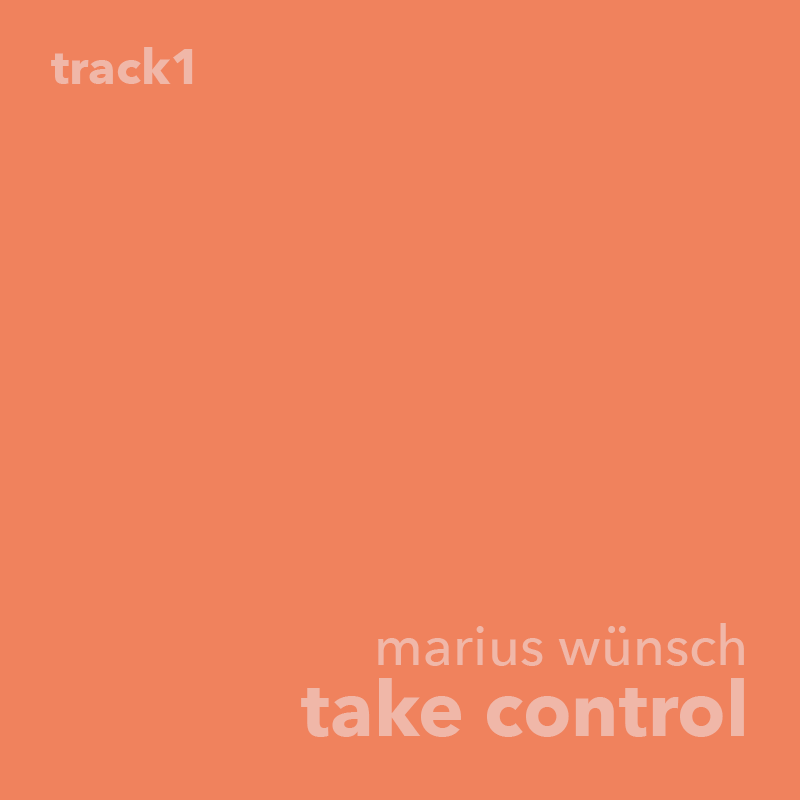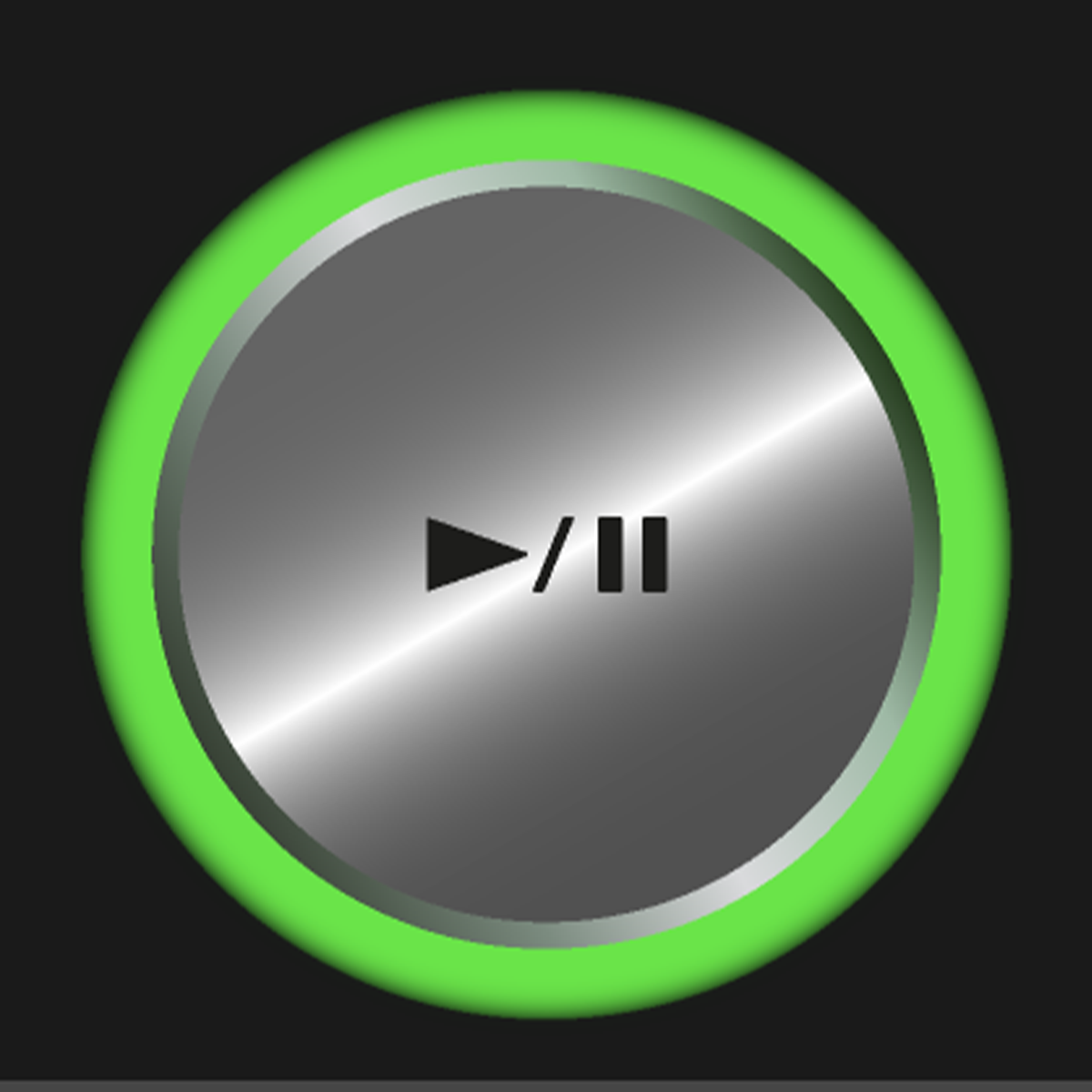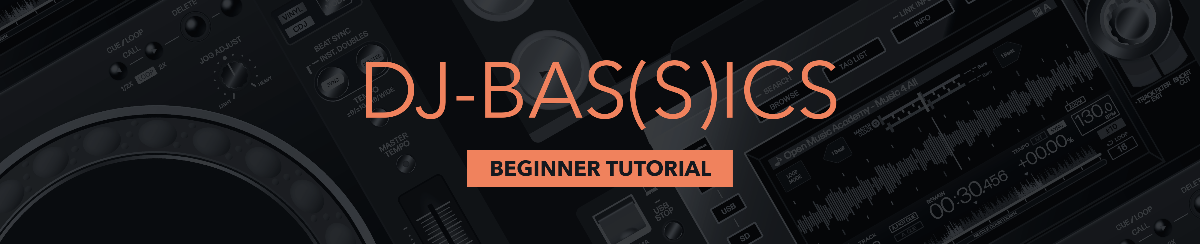
Hallo, willkommen beim DJ-Bas(s)ics Beginner-Tutorial!
In diesem Tutorial werden dir die Grundlagen des Auflegens (in unserem Fall von Hardgroove Techno) näher gebracht und dabei die einzelnen Elemente erläutert und angewandt.
Im ersten Teil erklärt dir Shinta, Grafikdesignerin bei der Open Music Academy und DJ, in einem Video die wichtigsten Funktionen eines DJ-Setups.
In Teil zwei kannst du bei einer Setaufnahme mit detaillierten Handlungsbeschreibungen zusehen und -hören.
Alle Erklärungen aus den Videos findest du in diesem Dokument auch zum Nachlesen.
Im Abschnitt Vier Tracks zum Start findest du Dateien zum Herunterladen, mit denen du das Mischen einfach üben kannst!
Inhalt
Video zum Tutorial
In Part 1 des Tutorials bekommst du einen Überblick über die wichtigsten Funktionen eines Players und Mixers und hilfreiche Tipps und Erklärungen zur Technik des Auflegens im Allgemeinen. Wichtig: Lass dich nicht entmutigen, wenn du nicht alles sofort verstehst – die Begriffe und Schritte kannst du unten alle in Ruhe nachlesen und mithilfe der Abschnittsmarkierungen kannst du jederzeit schnell zu dem Teil springen, den du dir nochmal anschauen möchtest. Viel Spaß! :)
DJ Bas(s)ics | Beginner Tutorial (Part 1) | Quelle: YouTube
Video herunterladen | Lizenz: CC-BY-4.0
Untertitel benötigt? Auf YouTube kannst du dir ganz einfach Untertitel in verschiedenen Sprachen anzeigen lassen!
Wenn du mit dem DJing loslegen willst, lohnt es sich, zuerst zu überlegen, welche Musik du gerne spielen möchtest – deine Track-Library ist die Basis für alles Weitere. Danach kannst du dich ein wenig umsehen, welche Hardware aktuell auf dem Markt ist und zu deinem Stil passt. In diesem Tutorial kommt der Pioneer DDJ-FLX6-GT zum Einsatz – ein solider Allround-Controller. Für den Anfang reicht aber auch ein kompakter 2-Kanal-Controller in Verbindung mit einem Laptop und DJ-Software völlig aus.
Was gehört zu einem DJ-Setup?
Ein typisches DJ-Setup besteht aus mehreren Komponenten. Je nachdem, ob du digital auflegen oder mit klassischem Equipment arbeiten möchtest, unterscheiden sich die Setups leicht:
- DJ-Player: Geräte zur Wiedergabe von Tracks – z. B. über USB, SD-Karten, CDs oder Vinyl. Klassische Club-Player sind z. B. die Pioneer CDJs.
- DJ-Mixer: Hier laufen alle Audiosignale zusammen. Du steuerst Pegel, Equalizer, Effekte und den Übergang zwischen zwei (oder mehr) Tracks.
- DJ-Controller: Ein Controller kombiniert Player und Mixer in einem kompakten Gerät und steuert eine DJ-Software wie z. B. Mixxx, Rekordbox oder Traktor.
- Kopfhörer: Essenziell zum Vorhören (Cueing), damit der nächste Track harmonisch in den Mix gebracht werden kann.
- Monitore / PA-System: Zum Abhören des Mixes im Raum, für dich selbst und für das Publikum bei einem Gig.
Vier Tracks zum Starten
Zum Üben brauchst du nicht viel – ein USB-Stick mit deiner Track-Auswahl reicht aus. Für den Start haben wir dir vier Hardgroove-Tracks bereitgestellt. Die Tracks sind unter der Lizenz CC0 (kein Urheberrechtsschutz) veröffentlicht und können frei verwendet und aufgelegt werden, du kannst sie hier also direkt downloaden und gleich in deine DJ-Software laden.
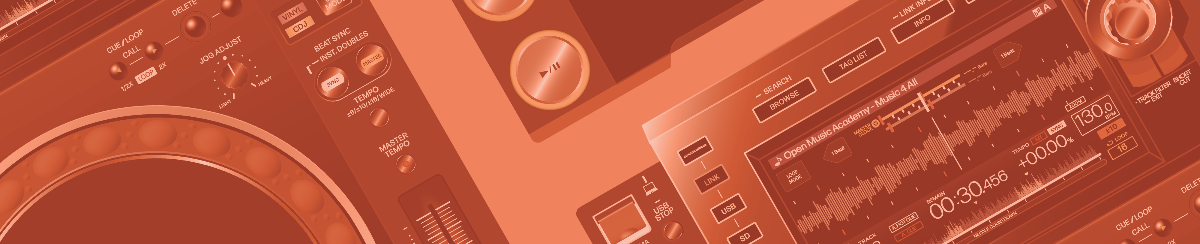

Player
DJ-Player sind spezialisierte Geräte zum Abspielen und Steuern von Tracks – egal ob von USB-Stick, SD-Karte, CD oder Vinyl. Sie gehören zum Herzstück vieler DJ-Setups und bieten weit mehr als nur Play und Pause.
Moderne Player ermöglichen
- Tempo- und Pitchkontrolle zum Angleichen von Tracks,
- Cue-Punkte und Hotcues für schnelles Navigieren und kreatives Mixing,
- Loop-Funktionen zum Wiederholen einzelner Parts,
- Waveform-Displays zur visuellen Orientierung im Track,
- Beat-Sync (optional) zur automatischen Tempoanpassung (nützlich, aber kein Ersatz für manuelles Beatmatching).
Je nach Setup kommen DJ-Player als Einzelgeräte im Club oder eingebaut in einem Controller zum Einsatz. In professionellen Umgebungen lassen sich mehrere Player vernetzen (ein sogenannter "Link") – so kann z. B. eine Library von allen gleichzeitig genutzt werden.
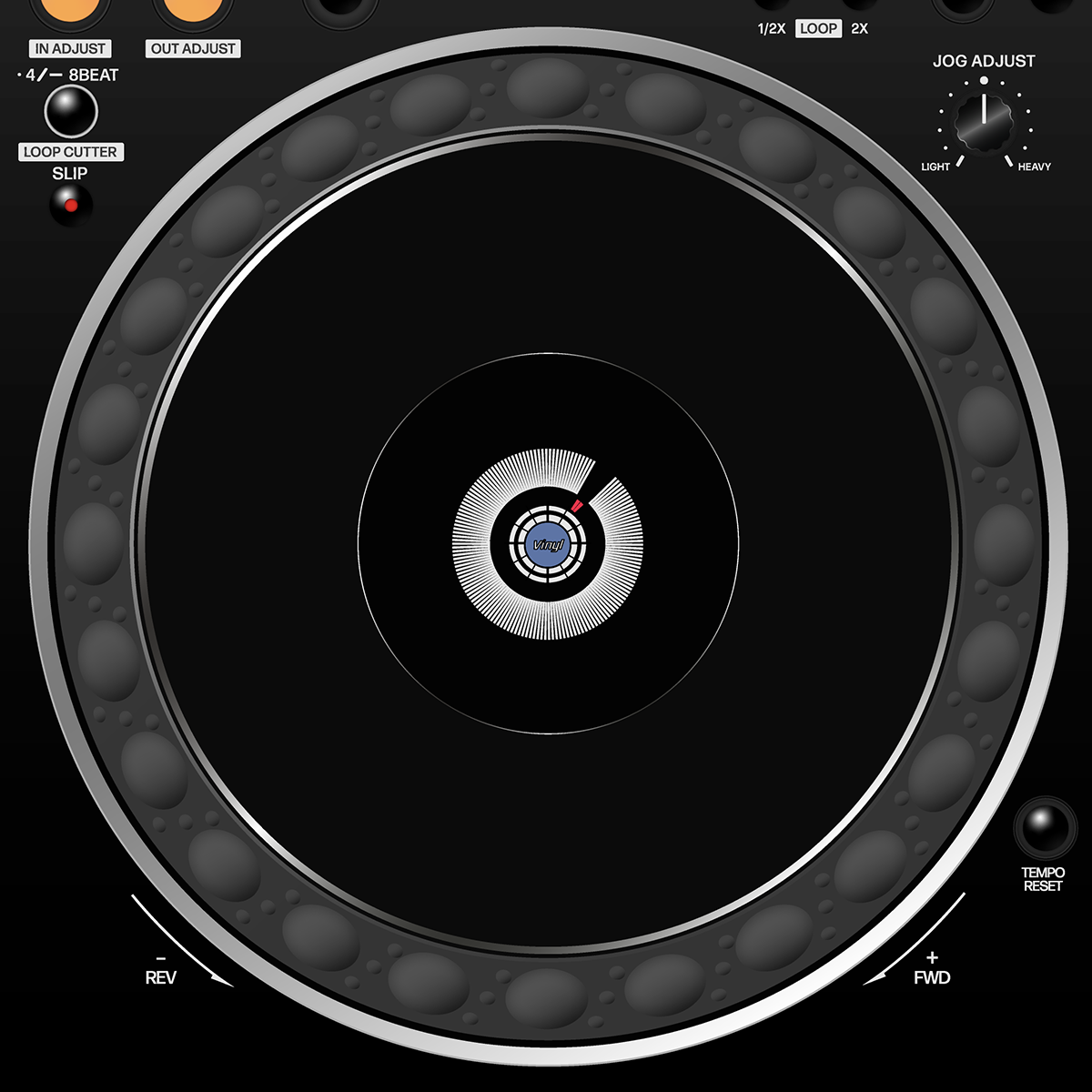
Jogwheel
Das Jogwheel ist eines der wichtigsten Bedienelemente beim DJing. Es wird genutzt, um im Track vor- oder zurückzuspulen, präzise Cue-Punkte zu setzen, Übergänge manuell anzupassen (Beatmatching) und – im Vinyl-Modus – auch zum Scratchen. Moderne Jogwheels lassen sich meist in zwei Modi betreiben:
- Vinyl-Modus: Die Oberseite reagiert wie eine Schallplatte – sie kann den Track stoppen oder scratchen. Seitliches Drehen dient dem Feintuning.
- CDJ-Modus: Das gesamte Jogwheel wird für Pitchbending verwendet, also zum kurzfristigen Beschleunigen oder Verlangsamen eines Tracks, ohne ihn zu stoppen.
Der Modus lässt sich oft direkt am Player umschalten. Für präzises manuelles Mixing ist ein gutes Gefühl für das Jogwheel entscheidend – vor allem, wenn ohne automatische Sync-Funktion gearbeitet wird.
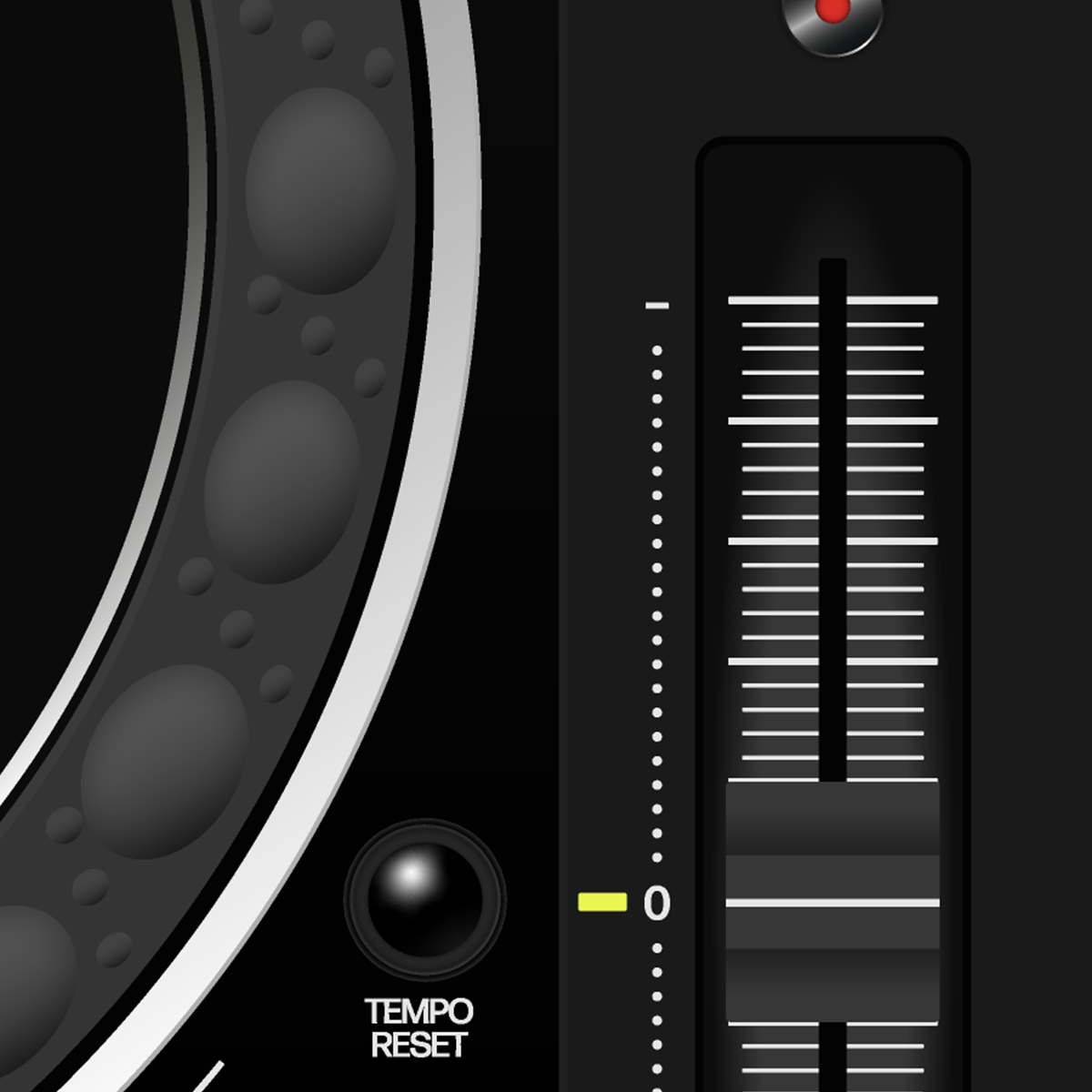
Pitchfader
Mit dem Pitchfader (meist seitlich des Jogwheels) lässt sich die Abspielgeschwindigkeit (BPM = beats per minute) eines Tracks feinjustieren. Das ist zentral fürs Beatmatching, also das manuelle Angleichen zweier Tracks im Tempo, um saubere Übergänge zu ermöglichen. Wird das Tempo verändert, beeinflusst das in der Regel auch die Tonhöhe (Pitch). Um dem entgegenzuwirken, bieten viele Player eine Funktion namens „Master Tempo“ (auch bekannt als „Key Lock“). Diese sorgt dafür, dass die Tonhöhe stabil bleibt, selbst wenn der Track schneller oder langsamer abgespielt wird. Da „Master Tempo“ mit Echtzeit-Audioalgorithmen arbeitet, können bei größeren Tempoveränderungen Klangartefakte entstehen, also zufällig generiertes/unerwünschtes Klangmaterial durch die Tonhöhenmanipulation. Deshalb lohnt es sich, mit und ohne „Master Tempo“ zu vergleichen und im Zweifel immer dem Gehör zu vertrauen.

Cue-Taste
Mit der Cue-Taste lässt sich ein Cue-Punkt setzen, also eine Stelle im Track, zu der man jederzeit sofort zurückspringen kann. Diesen setzt man nach Betätigen der Play/Pause-Taste – wird der Track danach abgespielt, springt man durch Drücken der Cue-Taste direkt zurück zu dieser gespeicherten Position.
Cue-Punkte sind besonders nützlich, um markante Stellen im Track schnell anzusteuern – etwa den Einstieg, einen Break, den Drop oder eine vorbereitete Loop. Sie ermöglichen genaues Arbeiten und sparen vor allem Zeit beim Mixen.
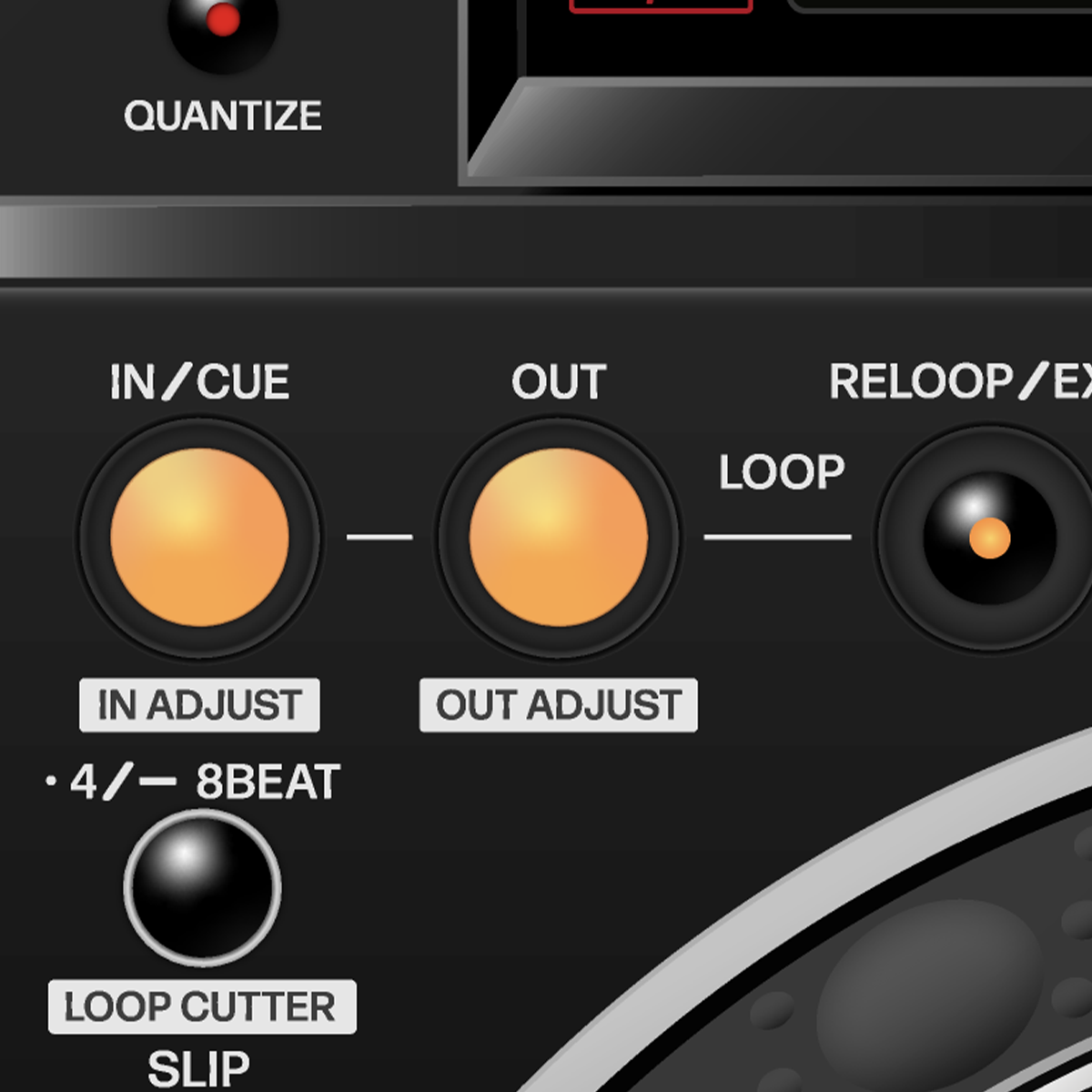
Loop
Eine Loop (Schleife) wiederholt einen bestimmten Abschnitt eines Tracks. Dies wird genutzt, um Übergänge zu verlängern oder bestimmte Teile des Tracks hervorzuheben. Beim manuellen Setzen einer Loop wählt der DJ Start- und Endpunkt der Schleife aus, um den Abschnitt kontinuierlich zu wiederholen. Moderne Player bieten dafür Loop-In und Loop-Out Tasten, mit denen man schnell und präzise einen Auswahlbereich markieren kann. Viele Player bieten auch Auto-Loops, die automatisch eine Loop im richtigen Takt setzen. Quantize (Quantisierung) sorgt dafür, dass Loops perfekt zum Tempo passen und keine Timing-Probleme auftreten. Dies lässt sich in der Regel über einen Knopf oder eine Schaltfläche im Display ein- und ausschalten, jedoch ist es in den meisten Fällen sinnvoll, die Funktion aktiviert zu lassen.
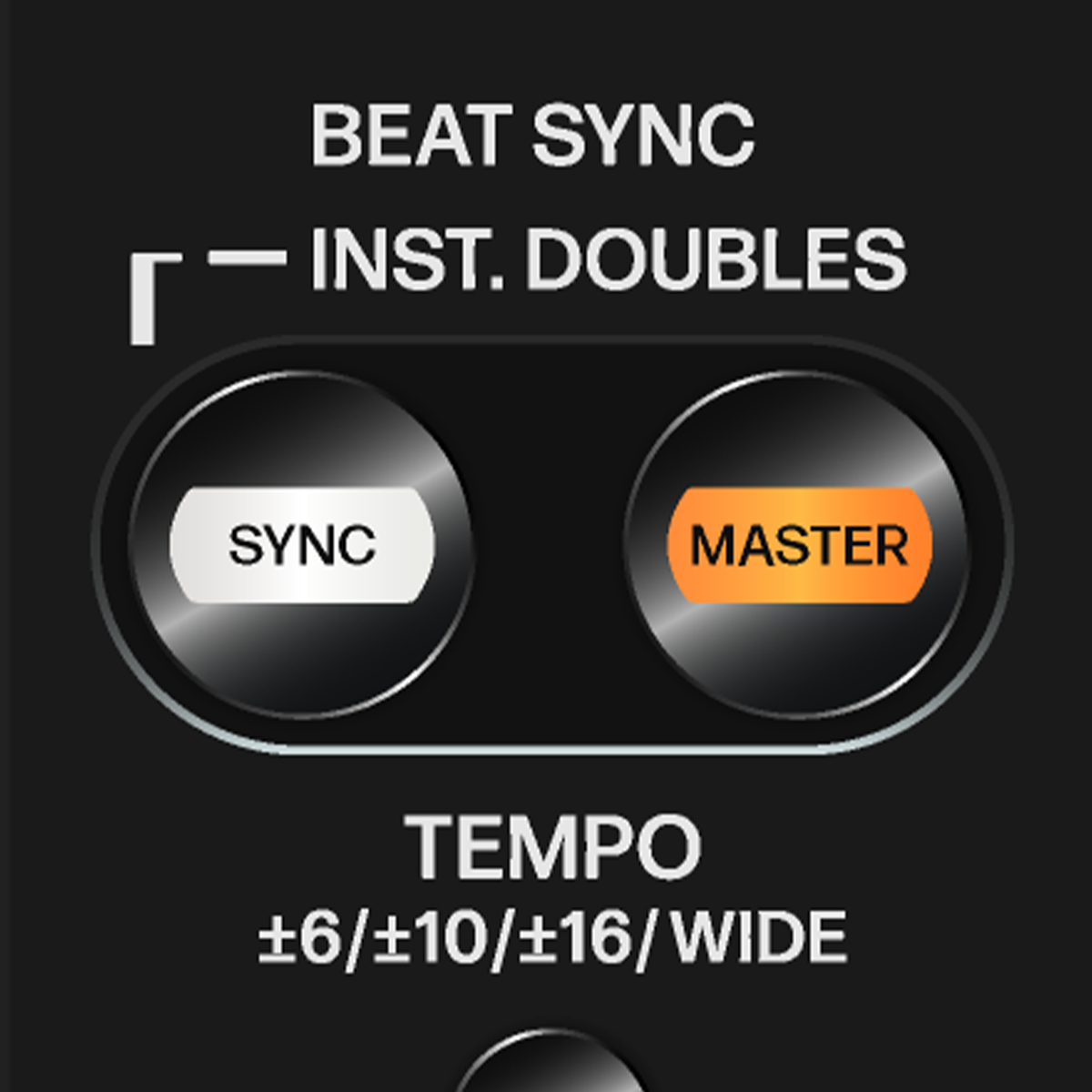
Sync-Taste
Die Sync-Taste sorgt dafür, dass das Tempo des aktuellen Tracks automatisch an das des gerade abgespielten Tracks angepasst wird. Sie hilft, das Beatmatching zu vereinfachen, indem sie die BPM der beiden Tracks synchronisiert, ohne dass manuell eingegriffen werden muss. Diese Funktion ist besonders nützlich für DJs, die den Fokus auf kreative Übergänge oder Effekte legen möchten, ohne sich ständig um das genaue Angleichen der Tempi kümmern zu müssen.
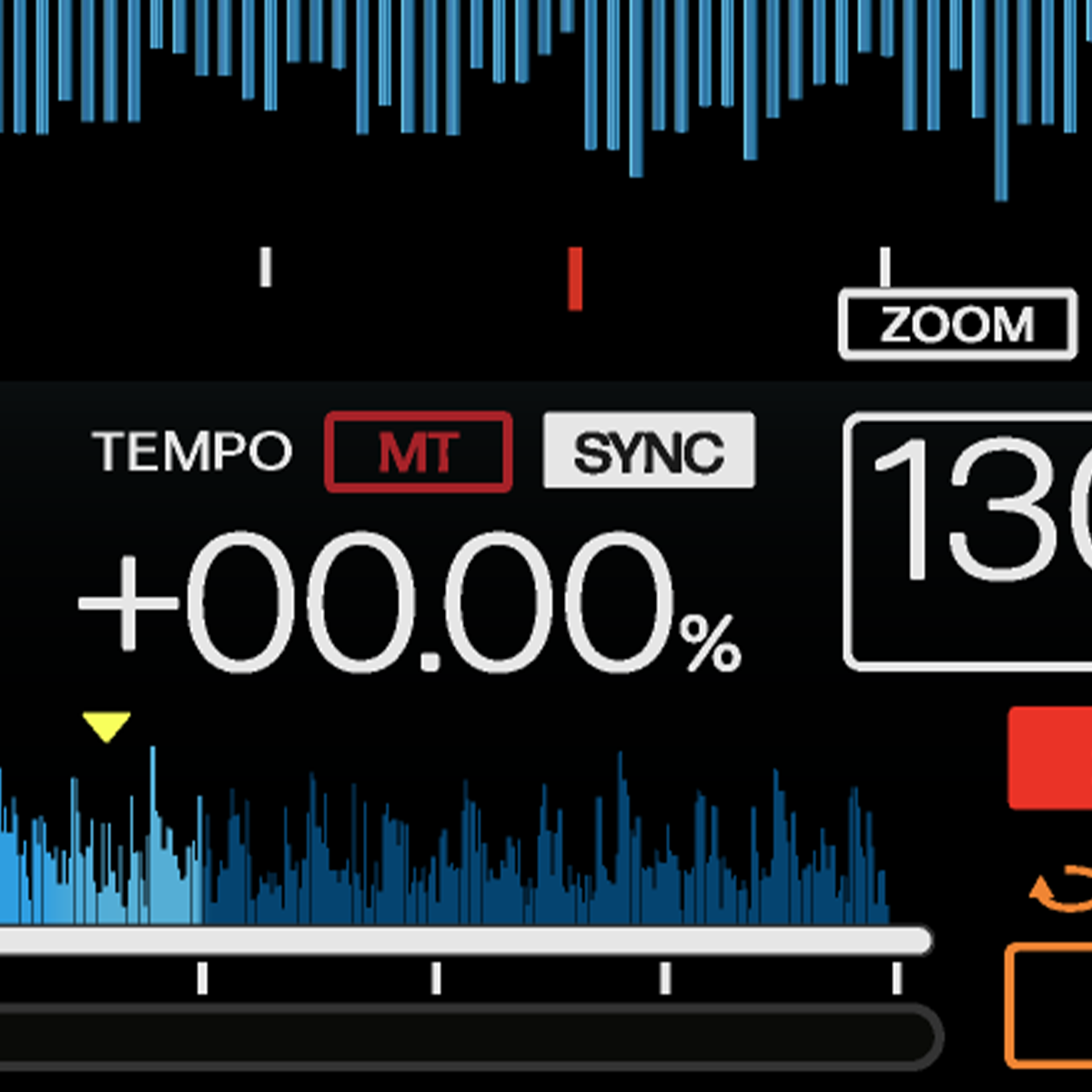
Master-Track
Der Master-Track ist der „Haupt“-Track, an dem sich die anderen Tracks orientieren. Dieser sollte der dominierendste Track im Set sein – in der Regel derjenige, der aktuell abgespielt wird. Alle anderen Tracks passen sich in Tempo und Timing an den Master-Track an, um einen harmonischen Übergang zu schaffen.


Mixer
Der Mixer ist das zentrale Steuergerät im DJ-Setup, das es ermöglicht, Audiosignale aus verschiedenen Quellen wie Playern, Mikrofonen und Effekten zu kombinieren. Er steuert die Lautstärke sowie das Klangbild und sorgt für nahtlose Übergänge zwischen den Tracks.
Ein Mixer verfügt über mehrere Kanäle, die jeweils einer Audioquelle zugeordnet sind. Jeder Kanal besitzt Lautstärkeregler (Fader), Equalizer (EQ) und häufig auch Filter, um Frequenzen anzupassen und das Klangbild zu gestalten. Diese Funktionen sind essenziell, um den Mix harmonisch und kreativ zu steuern. Zudem sorgt ein Mixer für die Signalverarbeitung und leitet die Audiosignale an Lautsprecher, Effektgeräte oder Aufnahmegeräte weiter.

Gain bzw. Trim
Der Gain (oder Trim) regelt die Eingangsempfindlichkeit des jeweiligen Kanals und bestimmt, wie stark das Audiosignal beim Einfließen in den Mixer verstärkt wird. Es ist wichtig, den Gain so einzustellen, dass der Pegel weder zu hoch (und somit verzerrt) noch zu niedrig ist, um einen klaren Klang zu gewährleisten.
Achte auf die Pegelanzeige im Mixer: Die Anzeigen sollten im grünen bis gelben Bereich liegen, wobei ein Übersteuern in den roten Bereich vermieden werden sollte, da dies zu Verzerrungen führt.

Equalizer
Der Equalizer (EQ) ist in drei, manchmal auch vier, Frequenzbereiche unterteilt: Bass (Lows), Mitten (Mids oder aufgeteilt in Low Mids und High Mids) und Höhen (Highs). Diese Regler erlauben es, die Klangfarbe eines Tracks zu verändern.
- Low (Bass): Tiefe Frequenzen (meist Kick-Drums, Basslines)
- Mid (Mitten): Mittlere Frequenzen (oft Vocals, Lead-Synths und Percussions)
- High (Höhen): Hohe Frequenzen (Hi-Hats und weitere hohe Percussions)
Mit dem EQ kannst du den Klangcharakter aktiv formen, z. B. einen Mix aufräumen, Überlagerungen vermeiden oder kreative Akzente setzen. Bei einer Überblendung von zwei Tracks ist es üblich, die Frequenzen gegeneinander abzustimmen: Senkst du z. B. den Bass eines Tracks ab, kann der Bass des anderen präsenter werden.
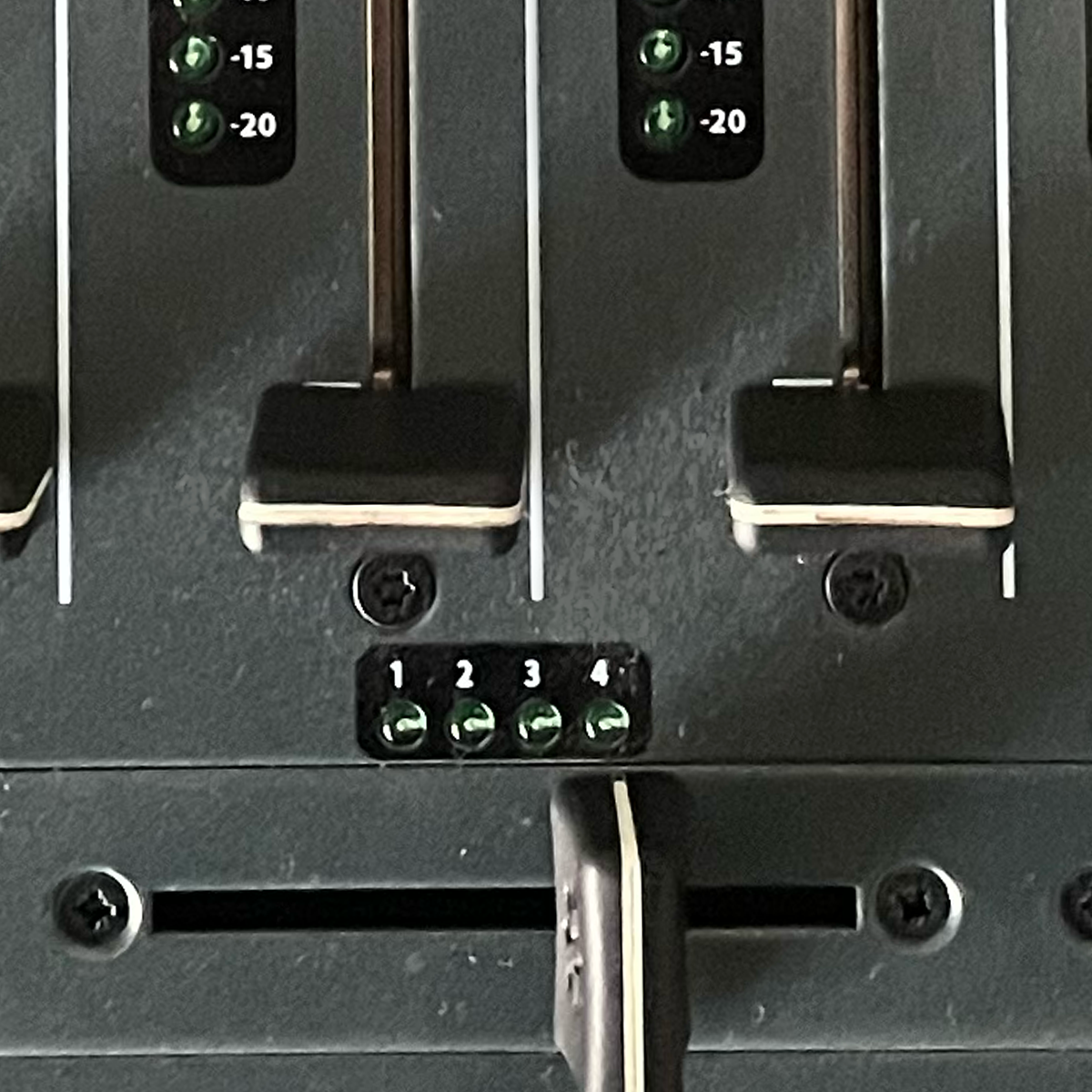
Crossfader
Mit dem Crossfader kann man zwischen zwei Kanälen stufenlos überblenden – oft von Kanal A (links) zu Kanal B (rechts). Er wird vor allem im Scratch- und Performance-DJing aktiv genutzt, aber auch bei klassischen Übergängen zwischen zwei Tracks.
Ist der Crossfader in der Mitte oder auf "Through"/"Off" gestellt, gibt er beide Kanäle gleich laut wieder bzw. hat keinen Einfluss auf den Mix.
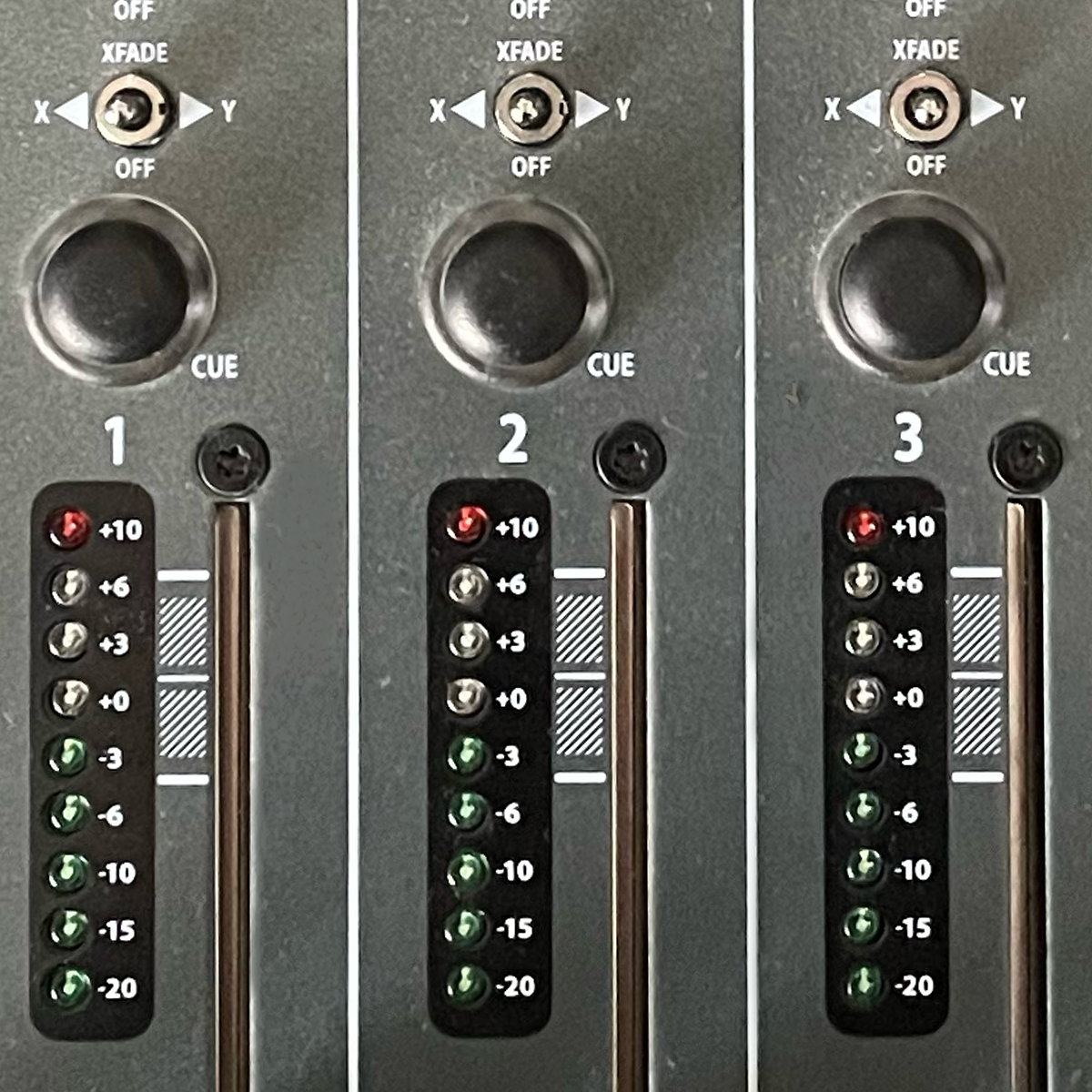
Cue (Kopfhörermonitoring)
Jeder Kanal verfügt über eine Cue-Taste, mit der du das Signal im Kopfhörer vorhören kannst, bevor es ins Master-Out geht. So kannst du den nächsten Track vorbereiten, ohne dass das Publikum ihn hört. Mit einem Cue/Mix-Regler kann man einstellen, ob nur das Cue-Signal, nur der Master oder beides im Mix über die Kopfhörer ausgegeben werden – wichtig für sauberes Beatmatching und kontrollierte Übergänge.
Gerade in einer lauten Clubumgebung oder bei schwachem Booth-Monitoring ist gutes Kopfhörermonitoring essenziell.

Filter & Effekte
Die meisten modernen DJ-Mixer bieten Filter wie Low-Pass- und High-Pass-Filter, mit denen du gezielt Frequenzen absenken oder hervorheben kannst. Diese Filter sind perfekt, um Übergänge zu glätten, Spannung aufzubauen oder bestimmte Parts eines Tracks zu betonen, ohne den Gesamtmix zu stören.
Darüber hinaus kommen häufig Effekte wie Reverb, Delay oder Echo zum Einsatz, die deinem Set die nötige Tiefe und Atmosphäre verleihen. Sie sind ideal, um bestimmte Momente im Track zu verstärken oder Übergänge flüssiger zu gestalten. Möchtest du mehr über Effekte lernen, kannst du hier weiterlesen.
Aber Vorsicht: Weniger ist mehr. Zu viele Effekte können den Mix schnell chaotisch wirken lassen. Setze sie lieber gezielt und sparsam ein, um den Mix zu unterstützen und nicht zu überladen.

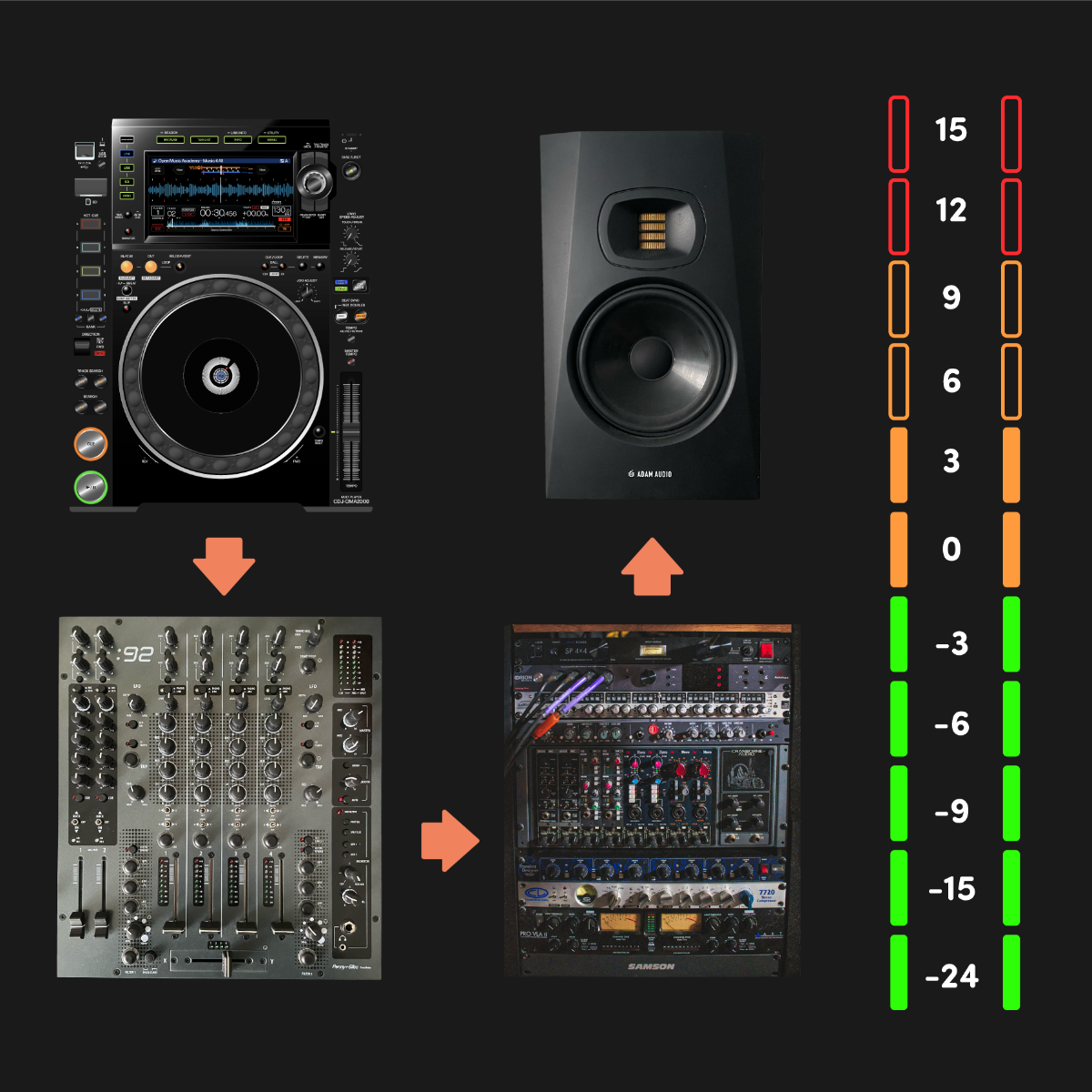
Gain Staging
Gain Staging bezeichnet das korrekte Einpegeln der Signale entlang der gesamten Audiokette – vom Player über den Mixer bis hin zum Verstärker und Lautsprecher. Es sorgt dafür, dass die Lautstärke an jeder Stufe optimal eingestellt ist, um Verzerrungen zu vermeiden und einen klaren, kraftvollen Klang zu garantieren.
Achte darauf, den Master-Pegel des Mixers so einzustellen, dass er niemals in den roten Bereich geht – das bedeutet Übersteuerung und verzerrt den Sound. Auch bei den einzelnen Tracks solltest du darauf achten, dass sie nicht schon im Vorfeld übersteuern. Justiere den Gain der einzelnen Kanäle, damit alle Tracks eine gleichmäßige Lautstärke haben und der Mix insgesamt ausgewogen bleibt.
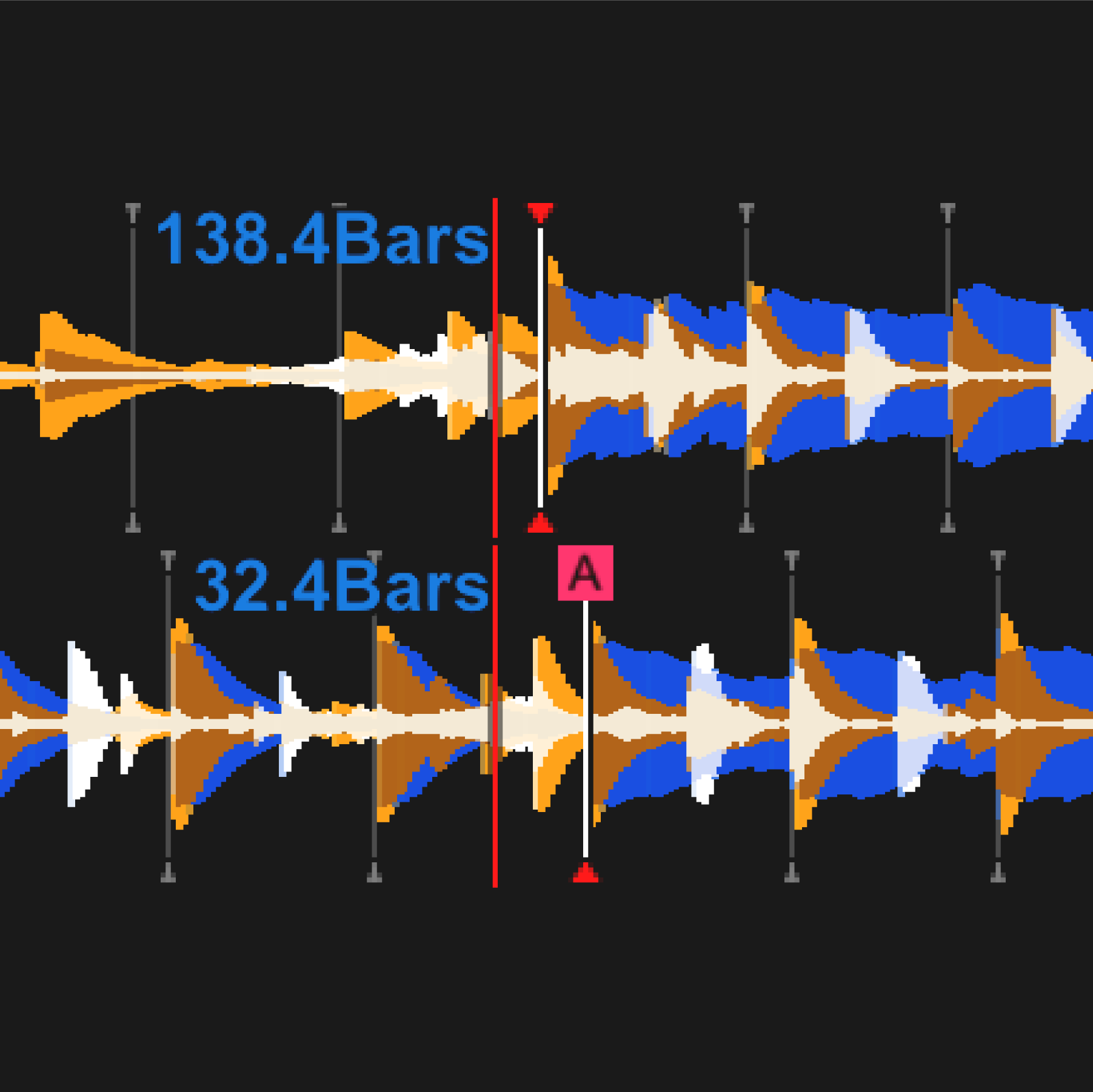
Beatmatching
Beatmatching bezeichnet die Technik, bei der die BPM (beats per minute) zweier Tracks manuell angepasst werden, sodass die Beats synchron laufen. Diese Technik ist entscheidend für das nahtlose Mischen von Tracks und ermöglicht einen flüssigen Übergang zwischen verschiedenen Musikstücken, ohne dass die Rhythmik oder der Flow gestört wird.
Obwohl viele moderne DJ-Setups eine Sync-Taste bieten, die die BPM automatisch angleicht, ist es wichtig, das manuelle Beatmatching zu beherrschen. Es bietet nicht nur mehr Kontrolle und Flexibilität, sondern ermöglicht es dir, auch in unvorhersehbaren Situationen effektiv zu arbeiten. Darüber hinaus vertieft es dein Verständnis für Rhythmus und Musikalität, was die Grundlage für kreative und präzise Übergänge bildet.
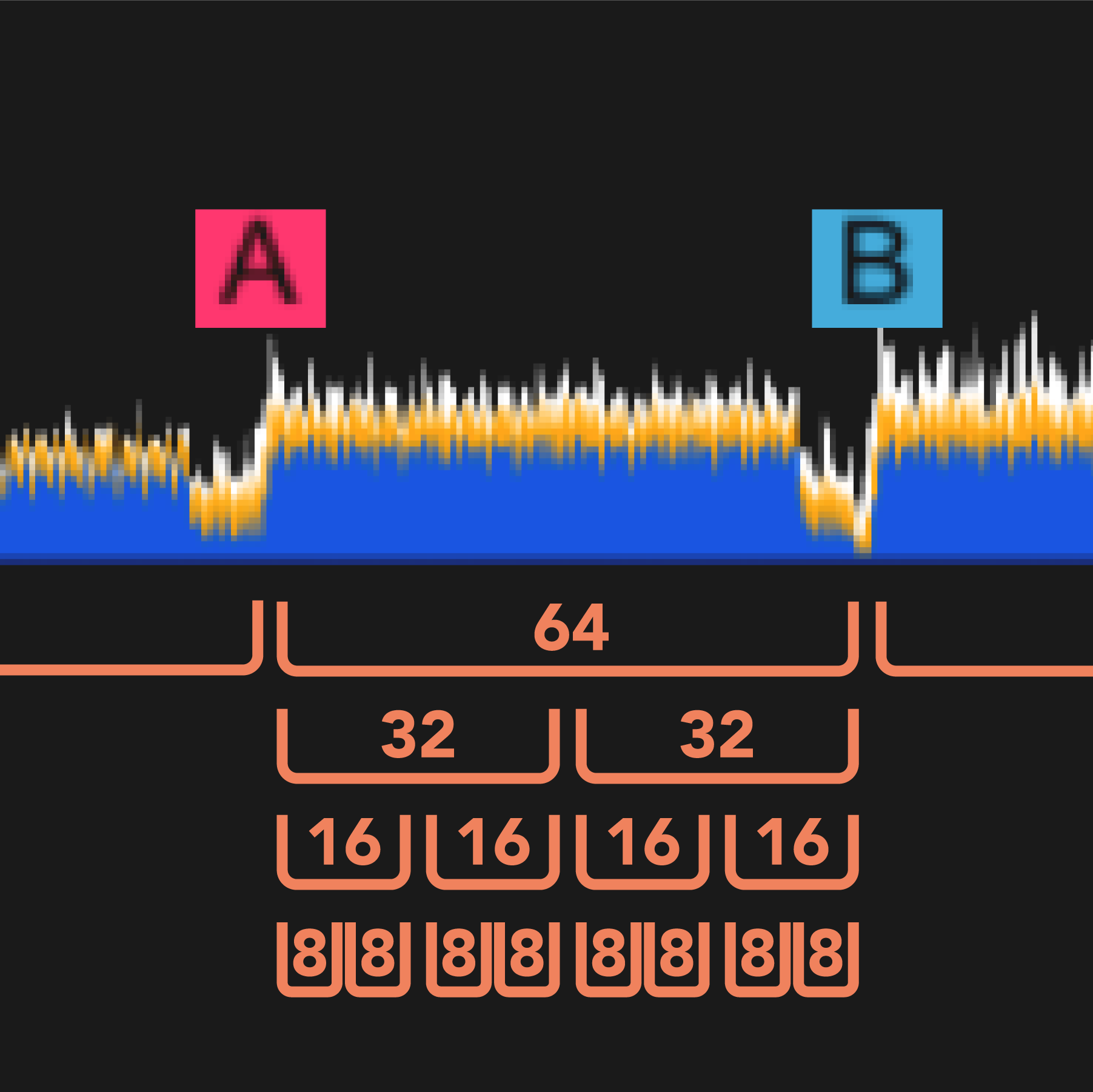
Phrasing und Timing
Phrasing und Timing sind entscheidend für den natürlichen Flow eines Übergangs. Tracks sind meist in 8-, 16- oder 32-Takt-Abschnitte unterteilt, die als Phrasen bezeichnet werden. Um einen harmonischen Übergang zu gewährleisten, solltest du den nächsten Track zum richtigen Zeitpunkt starten und die Übergänge mit den Phrasen der Tracks zu synchronisieren: Zum Beispiel am Ende einer Phrase oder bei einem Breakdown, um den Mix nahtlos und musikalisch sinnvoll zu gestalten. Diese Technik sorgt dafür, dass die Tracks nicht nur im Tempo, sondern auch im musikalischen Kontext zueinander passen.
Software
Wenn du mit einem DJ-Controller (kein Standalone) auflegen möchtest, brauchst du dafür eine passende Software – oft wird sie direkt vom Hersteller des Controllers mitgeliefert. Da Pioneer-Player in den meisten Clubs zum Standard gehören, ist Pioneers eigene Software Rekordbox besonders weit verbreitet. Selbst wenn du nicht mit einem Controller, sondern mit CDJs im Club auflegst, solltest du deine Tracks vorher in Rekordbox analysieren. Ohne diese Vorbereitung kann es schnell passieren, dass die Player die Dateien nicht korrekt lesen und sich deine Tracks gar nicht erst abspielen lassen.
Ursprünglich wollten wir dieses Tutorial mit der Open-Source-Software Mixxx umsetzen – eine gute Alternative, gerade für Einsteiger:innen oder alle, die unabhängig von großen Herstellern bleiben möchten. Leider mussten wir feststellen, dass das Mapping für den Pioneer DDJ-FLX6 aktuell (noch) nicht ideal funktioniert: Einige Funktionen reagieren nicht wie gewünscht oder gar nicht. Um Frust zu vermeiden, haben wir uns deshalb für die kostenlose Version von Rekordbox entschieden. Auch ohne kostenpflichtiges Abo bietet sie alle wichtigen Funktionen, die du zum Einstieg ins DJing brauchst.
Grundsätzlich ähneln sich die meisten DJ-Softwares im Aufbau: Du findest dort in der Regel zwei oder mehr Decks mit Waveforms, einen Mixer, eine Trackanalyse und deine Playlists. Viele Programme lassen sich auch flexibel konfigurieren – egal ob du sie nur zur Vorbereitung oder aktiv beim Auflegen nutzt.
Im folgenden Bild siehst du die Oberfläche von Rekordbox. Wir haben die wichtigsten Funktionen für dich beschriftet:

DJ Bas(s)ics | Beginner Tutorial (Part 2) Shinta Walker, 2025
Video herunterladen | Lizenz: CC-BY-4.0
1 | Tracks auswählen
- Wähle zwei Tracks am besten mit ähnlichen BPM (und starte den ersten der beiden)-
2 | Beatmatchen
- Nutze den Pitchfader, um die BPM des kommenden Tracks an den aktuellen anzugleichen und starte ihn zum ersten Beat einer Phrase. Nutze das Jogwheel, um die Beats manuell zu synchronisieren.
3 | EQ Anpassungen
- Reduziere die Frequenzbereiche des kommenden Tracks, so dass die überbleibenden zum aktuellen passen.
4 | Fader verwenden
- Nutze den Fader, um den neuen Track langsam zu integrieren und mische ihn an der richtigen Stelle – Stichpunkt: Phrasing – in den finalen Mix rein.
5 | EQ Anpassungen
- Nun kannst du mit den Frequenzen der laufenden Tracks spielen und langsam zum Frequenzbild des neuen Tracks überleiten. Den alten Track kannst du an einer passenden Stelle mit dem Fader aus dem finalen Mix wieder rausmischen.
- Kollektion: Electronic Dance Music (EDM)
Hier findest du z.B. Tutorials zu verschiedenen EDM-Genres, inklusive Tracks zum Download.
- Kollektion: Musik digital produzieren
Eine Sammlung von Tutorials zum Mixing und Producing